
La prueba beta abierta de Palia finalmente comenzó y su lanzamiento mundial está programado para el invierno de 2023. Como juego de mundo abierto, es más probable que te encuentres con problemas notorios como tartamudeo y congelación (especialmente si juegas en hardware de gama baja). . En ese sentido, una ola de jugadores frustrados ha estado acudiendo en masa para encontrar una posible solución a los problemas de rendimiento. Entonces, sin más preámbulos, aquí hay un resumen detallado de algunos métodos de solución de problemas para solucionar problemas de tartamudeo y congelación en Palia.
Soluciones para problemas de tartamudez y congelación de Palia
A continuación se muestran algunas formas de solucionar los problemas de tartamudeo y congelación en Palia:
- Verifique los requisitos de su sistema
- Deshabilitar programas en segundo plano
- Bajar la configuración gráfica
- Actualizar controlador de gráficos
- Póngase en contacto con el soporte de Palia
Verifique los requisitos de su sistema
Para ejecutar Palia sin problemas, primero debe asegurarse de que su PC cumpla con los siguientes requisitos mínimos del sistema:
| Sistema operativo | Windows 10 de 64 bits o superior |
| UPC | CPU Intel Core i5-4670K / AMD FX-8350 o equivalente |
| RAM | 4 GB |
| GPU | GeForce GTX 660 / Radeon R9 270 o equivalente |
Si su sistema no cumple con estos requisitos, es posible que necesite actualizar su hardware para poder jugar a Palia.
Deshabilitar programas en segundo plano
Los programas que se ejecutan en segundo plano pueden interferir con el rendimiento del juego y consumir recursos, lo que provoca problemas como tartamudeo y congelación o cuadros por segundo reducidos (FPS). Antes de iniciar el juego, intenta cerrar cualquier programa o servicio. Puede utilizar el Administrador de tareas (Ctrl+Alt+Suprimir) o software como Razer Cortex para gestionar estos procesos en segundo plano.
Bajar la configuración gráfica

Reducir la configuración gráfica de Palia puede ayudarle a resolver algunos problemas de rendimiento, como retrasos o baja velocidad de fotogramas. Para hacer esto, necesitas:
- Inicie Palia en su PC.
- Dirígete a la configuración del juego.
- Navegue a la pestaña Configuración de gráficos.
- Cambie el ajuste preestablecido de calidad de gráficos (apunte a la configuración más alta que no le dé problemas).
Actualizar el controlador de gráficos
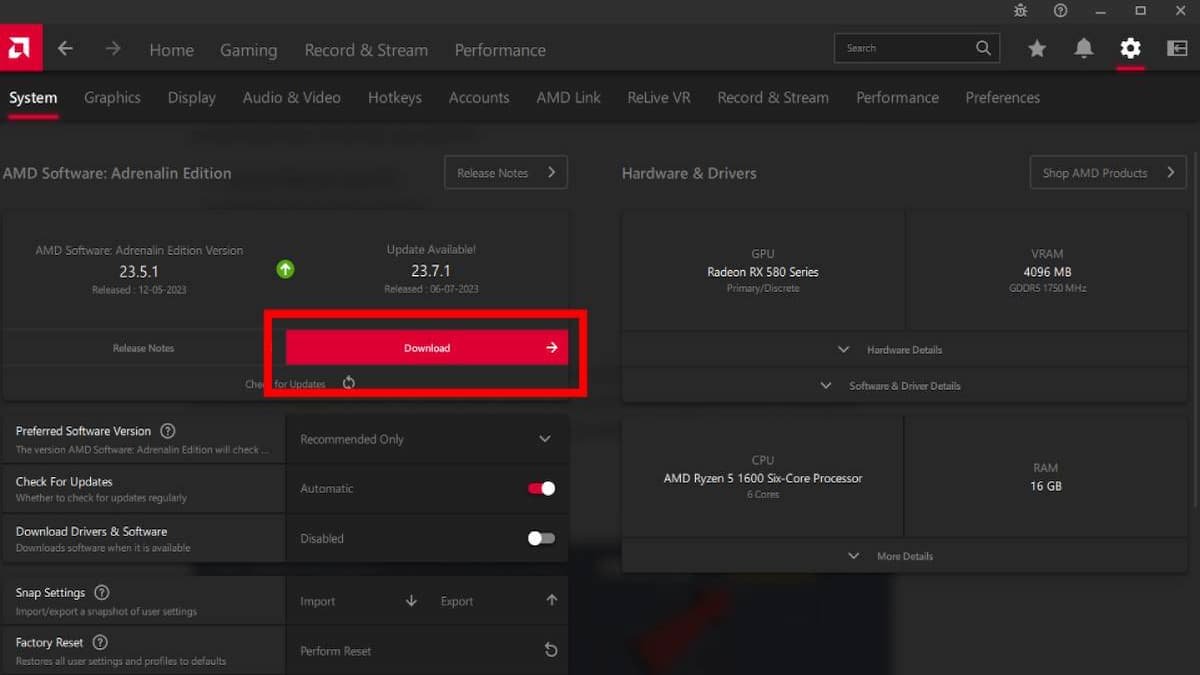
Si continúas experimentando problemas de tartamudeo o congelamiento mientras juegas a Palia, una posible razón podrían ser controladores incompatibles. Para evitar esto, asegúrese de tener los controladores más recientes visitando los sitios web del fabricante de su GPU (por ejemplo, AMD, NVIDIA o Intel) o utilizando software de terceros como Driver Booster para buscar actualizaciones.
Póngase en contacto con el soporte de Palia
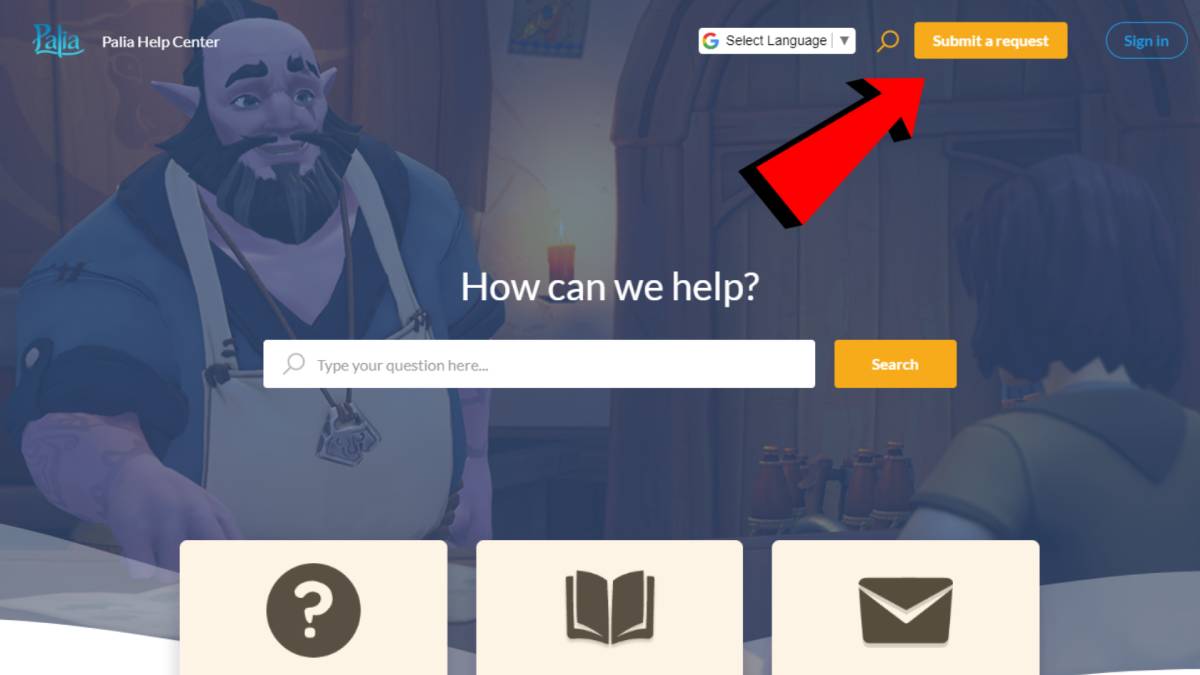
Si ninguna de las soluciones resuelve su problema, le recomiendo que se comunique con el soporte de Palia para obtener ayuda, ya que tienen experiencia en la resolución de problemas y pueden brindarle información y orientación. Tienes la opción de enviar un ticket a través de su sitio web o unirte a su servidor Discord y pedir ayuda en el canal #support.
Para obtener más información sobre Palia, consulta Palia: fecha de lanzamiento, plataformas, jugabilidad y más en las guías de juegos profesionales.